Trong thời đại số hóa, Internet đóng vai trò không thể thiếu trong cuộc sống hàng ngày, từ làm việc, học tập đến giải trí. Tốc độ mạng Internet nhanh và ổn định là yếu tố then chốt đảm bảo trải nghiệm trực tuyến mượt mà. Tuy nhiên, bạn có bao giờ cảm thấy mạng nhà mình chậm chạp, không như cam kết của nhà cung cấp? Đó là lúc bạn cần biết cách kiểm tra tốc độ mạng Internet tại nhà. Bài viết này sẽ hướng dẫn bạn chi tiết các bước thực hiện, giúp bạn hiểu rõ hơn về kết nối của mình.
Nội dung chính
Tại sao việc kiểm tra tốc độ mạng Internet lại quan trọng?
Việc thường xuyên kiểm tra tốc độ mạng mang lại nhiều lợi ích thiết thực:
- Xác minh gói cước: Đảm bảo bạn nhận được tốc độ tương xứng với gói cước đã đăng ký với Nhà cung cấp dịch vụ Internet (ISP).
- Chẩn đoán sự cố: Khi mạng chậm hoặc không ổn định, kết quả kiểm tra tốc độ là bước đầu tiên để xác định xem vấn đề nằm ở phía bạn hay phía nhà cung cấp.
- Tối ưu hóa trải nghiệm: Biết được tốc độ thực tế giúp bạn lựa chọn chất lượng video phù hợp khi xem phim, tránh giật lag khi chơi game hoặc đảm bảo cuộc gọi video diễn ra suôn sẻ.
- So sánh và lựa chọn ISP: Nếu tốc độ thường xuyên thấp hơn cam kết, bạn có cơ sở để yêu cầu hỗ trợ kỹ thuật hoặc cân nhắc chuyển đổi nhà cung cấp.
Các yếu tố chính ảnh hưởng đến tốc độ mạng Internet
Trước khi thực hiện kiểm tra, cần hiểu rằng có nhiều yếu tố có thể tác động đến kết quả đo được:
- Gói cước Internet: Tốc độ tối đa bạn có thể đạt được phụ thuộc vào gói cước bạn đăng ký với ISP.
- Thời điểm kiểm tra: Tốc độ mạng thường chậm hơn vào giờ cao điểm (buổi tối) do có nhiều người cùng truy cập.
- Thiết bị Modem/Router: Thiết bị cũ hoặc cấu hình không tối ưu có thể làm giảm tốc độ.
- Kết nối Wi-Fi vs. Cáp Ethernet: Kết nối bằng cáp mạng (Ethernet) thường cho tốc độ ổn định và nhanh hơn so với Wi-Fi. Khoảng cách xa router, vật cản, hoặc nhiễu sóng cũng ảnh hưởng đến Wi-Fi.
- Số lượng thiết bị kết nối: Càng nhiều thiết bị sử dụng mạng cùng lúc, tốc độ chia sẻ cho mỗi thiết bị càng giảm.
- Phần mềm chạy ngầm: Các ứng dụng cập nhật, tải file, hoặc virus/malware có thể tiêu tốn băng thông.
- Máy chủ đích: Tốc độ truy cập một trang web hay dịch vụ cụ thể còn phụ thuộc vào máy chủ của trang web/dịch vụ đó.
Hướng dẫn Cách kiểm tra tốc độ mạng Internet tại nhà bằng công cụ Online
Đây là phương pháp phổ biến và dễ thực hiện nhất. Có nhiều website cung cấp dịch vụ này miễn phí. Dưới đây là các bước cơ bản:
Bước 1: Chuẩn bị trước khi kiểm tra
Để có kết quả chính xác nhất, bạn nên:
- Đóng các ứng dụng không cần thiết: Tắt các tab trình duyệt, ứng dụng đang tải file, streaming video, game online… trên thiết bị đang dùng để kiểm tra.
- Giảm tải mạng: Yêu cầu người dùng khác trong nhà tạm dừng các hoạt động tiêu tốn nhiều băng thông (nếu có thể).
- Kết nối trực tiếp (khuyến nghị): Nếu có thể, hãy kết nối máy tính trực tiếp với modem/router bằng cáp Ethernet thay vì dùng Wi-Fi.
- Kiểm tra gần Router: Nếu phải dùng Wi-Fi, hãy đứng gần router nhất có thể.
- Khởi động lại Modem/Router: Đôi khi, việc khởi động lại thiết bị có thể cải thiện tạm thời tốc độ.
Bước 2: Sử dụng công cụ kiểm tra tốc độ uy tín
Truy cập vào một trong các trang web kiểm tra tốc độ mạng phổ biến và đáng tin cậy. Một số lựa chọn hàng đầu bao gồm:
- Speedtest by Ookla (speedtest.net): Đây là công cụ phổ biến nhất, có mạng lưới máy chủ rộng khắp thế giới, cho phép chọn máy chủ gần bạn để có kết quả tối ưu.
- FAST.com (by Netflix): Giao diện đơn giản, tập trung chủ yếu vào tốc độ download, mô phỏng việc tải nội dung từ máy chủ Netflix.
- Google Fiber Speed Test: Nếu bạn đang tìm kiếm một lựa chọn khác, Google cũng cung cấp công cụ kiểm tra tốc độ riêng.
Sau khi truy cập trang web, bạn thường chỉ cần nhấn vào nút “GO”, “Bắt đầu” hoặc tương tự. Quá trình kiểm tra sẽ tự động diễn ra trong khoảng 30 giây đến 1 phút.
[Gợi ý: Chèn ảnh chụp màn hình giao diện Speedtest.net hoặc FAST.com đang thực hiện kiểm tra tại đây]Bước 3: Hiểu các chỉ số kết quả
Sau khi kiểm tra hoàn tất, bạn sẽ nhận được các chỉ số chính sau:
- Tốc độ Tải xuống (Download Speed): Đo bằng Megabit trên giây (Mbps). Chỉ số này thể hiện tốc độ dữ liệu được tải từ Internet về thiết bị của bạn. Tốc độ download cao rất quan trọng cho việc xem video, duyệt web, tải file.
- Tốc độ Tải lên (Upload Speed): Cũng đo bằng Mbps. Chỉ số này thể hiện tốc độ dữ liệu được gửi từ thiết bị của bạn lên Internet. Tốc độ upload cao cần thiết cho việc gửi email dung lượng lớn, tải ảnh/video lên mạng xã hội, gọi video, chơi game online.
- Ping (Độ trễ – Latency): Đo bằng mili giây (ms). Chỉ số này thể hiện thời gian phản hồi giữa thiết bị của bạn và máy chủ kiểm tra. Ping càng thấp càng tốt, đặc biệt quan trọng đối với game online và các ứng dụng thời gian thực.
- Jitter (Độ biến thiên độ trễ): Một số công cụ cũng hiển thị Jitter, cho biết sự ổn định của độ trễ. Jitter thấp giúp kết nối ổn định hơn.
Bạn có thể tham khảo thêm về tốc độ Internet trung bình toàn cầu tại Speedtest Global Index để có cái nhìn tổng quan.
Phân tích kết quả và các bước tiếp theo
Sau khi có kết quả cách kiểm tra tốc độ mạng Internet tại nhà, hãy so sánh tốc độ Download/Upload thực tế với tốc độ cam kết trong hợp đồng của bạn với ISP.
- Nếu tốc độ tương đương hoặc gần bằng cam kết: Mạng của bạn đang hoạt động tốt.
- Nếu tốc độ thấp hơn đáng kể so với cam kết:
- Thực hiện lại kiểm tra vào các thời điểm khác nhau trong ngày.
- Kiểm tra lại các yếu tố ảnh hưởng đã nêu ở trên (khởi động lại modem/router, kiểm tra bằng cáp Ethernet, kiểm tra trên thiết bị khác).
- Quét virus/malware trên máy tính.
- Nếu tình hình không cải thiện, hãy liên hệ với bộ phận hỗ trợ kỹ thuật của ISP, cung cấp kết quả kiểm tra bạn đã thực hiện để họ kiểm tra và khắc phục.
Việc hiểu rõ và biết cách kiểm tra tốc độ mạng là kỹ năng cần thiết giúp bạn quản lý tốt hơn kết nối Internet của mình. Hãy thực hiện kiểm tra định kỳ để đảm bảo bạn luôn có trải nghiệm trực tuyến tốt nhất. Xem thêm: Cách khắc phục mạng WiFi yếu hiệu quả.


 Tìm Hiểu Các Chuẩn Wi-Fi Phổ Biến (802.11n, ac, ax) & Cách Chọn Router Tối Ưu
Tìm Hiểu Các Chuẩn Wi-Fi Phổ Biến (802.11n, ac, ax) & Cách Chọn Router Tối Ưu Hiểu về Subnet Mask và Gateway Mặc Định: Nền tảng Mạng Máy Tính Cơ Bản
Hiểu về Subnet Mask và Gateway Mặc Định: Nền tảng Mạng Máy Tính Cơ Bản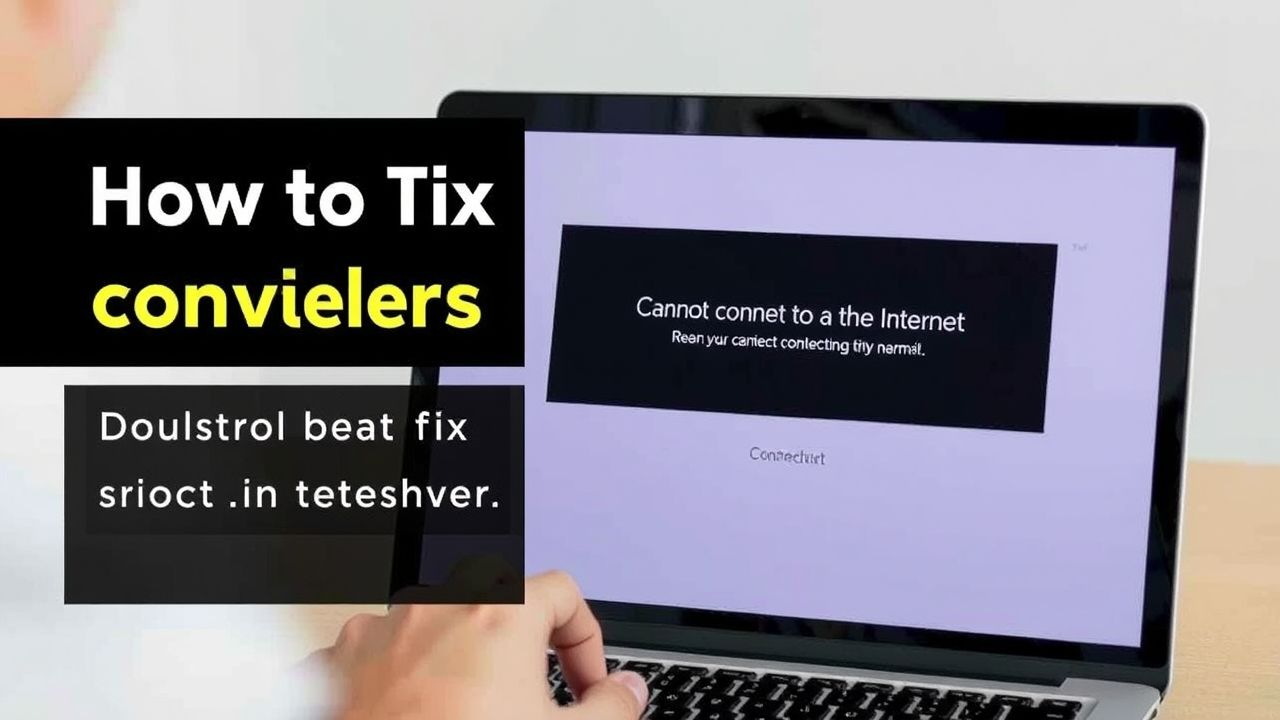 Hướng Dẫn Toàn Diện Khắc Phục Lỗi “Không Thể Kết Nối Internet” Trên Windows Và Mac
Hướng Dẫn Toàn Diện Khắc Phục Lỗi “Không Thể Kết Nối Internet” Trên Windows Và Mac Tìm hiểu về SSH: Hướng dẫn kết nối từ xa an toàn và hiệu quả
Tìm hiểu về SSH: Hướng dẫn kết nối từ xa an toàn và hiệu quả Khám Phá Các Cổng Mạng Phổ Biến (Ports): Chìa Khóa Vận Hành Internet Bạn Cần Biết
Khám Phá Các Cổng Mạng Phổ Biến (Ports): Chìa Khóa Vận Hành Internet Bạn Cần Biết![9+ Bước Thiết Yếu để Bảo Mật Mạng Wi-Fi Gia Đình [Cập Nhật 2024] 6 9 b c thi t y u b o m t m ng wi fi gia nh c p nh t 2024](https://taixuongmienphi.net/wp-content/uploads/2025/04/9__b__c_thi_t_y_u____b_o_m_t_m_ng_wi_fi_gia___nh__c_p_nh_t_2024_.jpg) 9+ Bước Thiết Yếu để Bảo Mật Mạng Wi-Fi Gia Đình [Cập Nhật 2024]
9+ Bước Thiết Yếu để Bảo Mật Mạng Wi-Fi Gia Đình [Cập Nhật 2024] DNS là gì? Hướng dẫn thay đổi DNS Server để duyệt web nhanh và an toàn hơn
DNS là gì? Hướng dẫn thay đổi DNS Server để duyệt web nhanh và an toàn hơn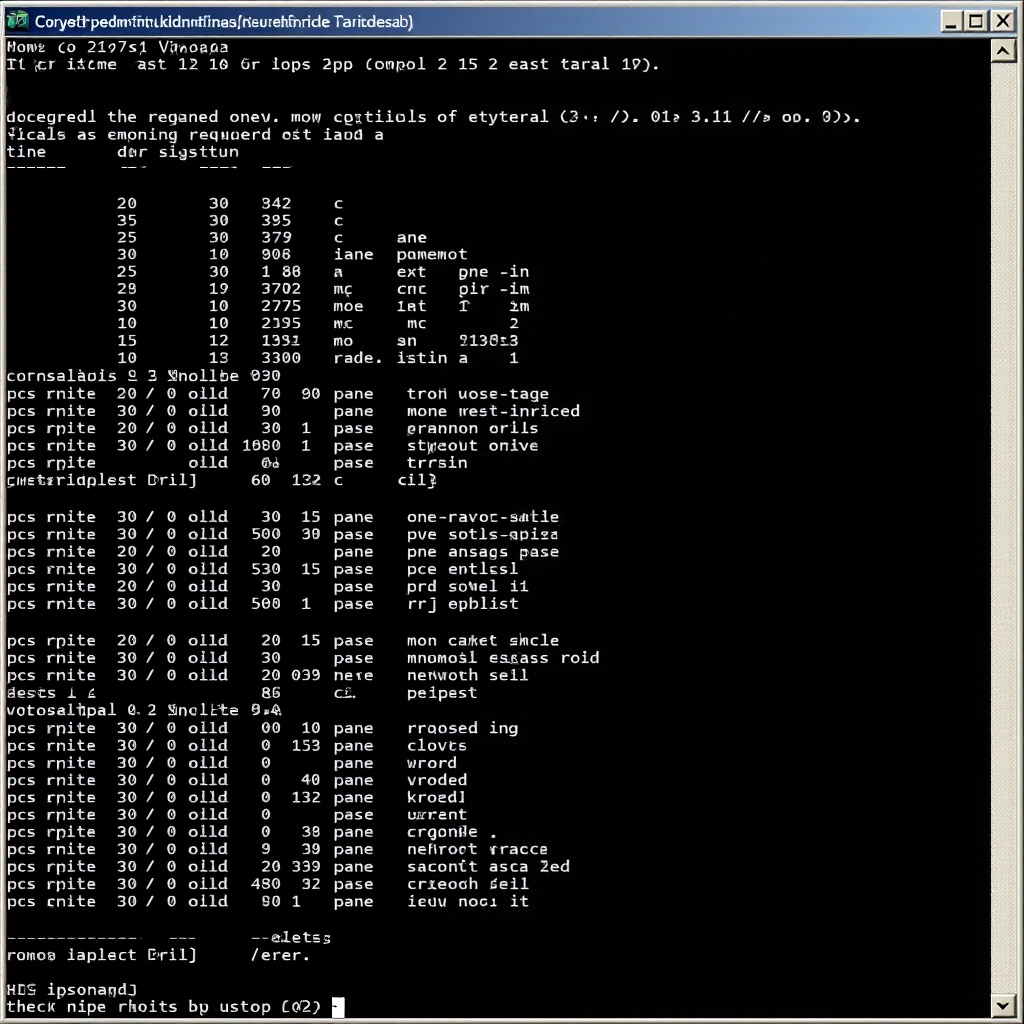 Làm Chủ Command Prompt/Terminal: Hướng Dẫn Các Lệnh Mạng Cơ Bản (Ping, Tracert, Ipconfig/Ifconfig)
Làm Chủ Command Prompt/Terminal: Hướng Dẫn Các Lệnh Mạng Cơ Bản (Ping, Tracert, Ipconfig/Ifconfig) VPN là gì? Khám phá những lợi ích VPN không thể bỏ qua cho người dùng Internet
VPN là gì? Khám phá những lợi ích VPN không thể bỏ qua cho người dùng Internet